

Deze les is gemaakt met PSPX2
Maar is goed te maken met andere versies .
Algemene voorbereidingen :
Installeer eerst je filters voor je PSP opent !!
Lettertype : opslaan in je fontfolder (of lettertype map) in PSP
Maskers : opslaan in je maskerfolder in PSP, tenzij anders vermeld
Textuur : opslaan in je textuurfolder in PSP
Open je tubes in PSP
*Herken je een tube van jezelf, contacteer me dan even, zodat ik je naam kan
vermelden of – indien je wenst – de tube kan verwijderen.
Filters HERE
Materiaal HERE
Benodigdheden :
Tubes :
1/ Ma01Aug_byQuerida070811
2/ @LadyCrea149
3/ 2804-luzcristina
4/ calguismistcityb14092011
5/ friem-divers 14- car - 8 januari 2010.pspimage
Mask : openen in PSP
1/ !cid_9AA69E5904124C44BA681BFCF25EA6C3@cathy2o18it4yl*
Filters :
1/ Unlimited 2.0 – Andrew’s Filters 1 – Circular Tremors
2/ L&K LandKsiteof wonders - Elvidia
---------------------------------------
Werkwijze
We gaan beginnen – Veel plezier!
Denk eraan om je werk regelmatig op te slaan
Kleuren :
Voorgrond : #ffffff
Achtergrond : #000000
Verloop : Lineair – 0 – 0 , vinkje bij omkeren
1
Open een nieuwe afbeelding – 800x600 pix – transparant
Vul met verloop
2
Lagen – nieuwe rasterlaag
Selectie – alles selecteren
Open tube : Ma01Aug_byQuerida070811
Bewerken – kopiëren
Bewerken – plakken in selectie
Selectie opheffen
3
Effecten – afbeeldingseffecten – naadloze herhaling – standaard
Aanpassen – vervagen – gemideld : 31
Lagen – omlaag samenvoegen
4
Effecten – Unlimited 2.0 – Andrew’s Filters 1 – Circular Tremors – zie print screen
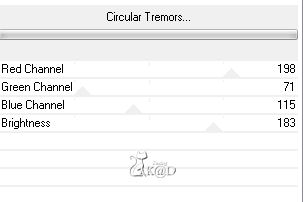
5
Lagen - dupliceren
Effecten – L&K – Elvidia : 151
6
Lagen – nieuwe maskerlaag – uit afbeeldig
Zoek masker : !cid_9AA69E5904124C44BA681BFCF25EA6C3@cathy2o18it4yl
- luminantie van bron, maskergegevens omkeren
Afbeelding – vrij roteren : rechts – 45 – niets aanvinken!
Effecten – randeffecten – accentueren
Lagen – groep samenvoegen
Afbeelding – formaat wijzigen : 110%, alle lagen NIET aangevinkt
Laagdekking op 65
7
Open tube : friem-divers 14- car
Bewerken – kopiëren
Bewerken – plakken als nieuwe laag
Afbeelding – formaat wijzigen : 80%, alle lagen NIET aangevinkt
8
Lagen – masker laden van schijf
Zoek masker : 20-20
- luminanatie van bron, aanpassen aan LAAG – alle maskers verbergen
Lagen – groep samenvoegen
Zet rechts onder – zie voorbeeld
Mengmodus : Luminantie oud
9
Open tube : 2804-luzcristina
Bewerken – kopiëren
Bewerken – plakken als nieuwe laag
Afbeelding – formaat wijzigen : 65%, alle lagen NIET aangevinkt
10
Lagen – masker laden van schijf
Zoek masker : 20-20
- luminanatie van bron, aanpassen aan LAAG – alle maskers verbergen
Lagen – groep samenvoegen
Zet rechts boven – zie voorbeeld
Mengmodus : Luminantie oud – laagdekking op : 75
Lagen – schikken – omlaag verplaatsen
11
Open tube : @LadyCrea149
Bewerken – kopiëren
Bewerken – plakken als nieuwe laag
Afbeelding – formaat wijzigen : 35%, alle lagen NIET aangevinkt
12
Lagen – masker laden van schijf
Zoek masker : 20-20
- luminanatie van bron, aanpassen aan LAAG – alle maskers verbergen
Lagen – groep samenvoegen
Zet links onder – zie voorbeeld
Mengmodus : Luminantie oud – laagdekking op : 75
13
Activeer bovenste laag
Open tube : Ma01Aug_byQuerida070811
Bewerken – kopiëren
Bewerken – plakken als nieuwe laag
Afbeelding – formaat wijzigen : 50%, alle lagen NIET aangevinkt
Schuif naar beneden tegen de rand
Effecten – 3D-effecten – slagschaduw : V10 – H8 – 65 – 5!!!
14
Activeer laag 2 (groepraster kopie van 1)
Open tube : calguismistcityb14092011
Bewerken – kopiëren
Bewerken – plakken als nieuwe laag
Afbeelding – formaat wijzigen : 40%, alle lagen NIET aangevinkt
Zet links bovenaan – zie voorbeeld
Mengmodus : Luminantie oud – Laagdekking op 60
15
Afbeelding – randen toevoegen
1 pix #000000
25 pix #ffffff
16
Selecteer de rand van 25 pix met toverstaf – anti-alias – binnen
vul met zwart
17
Lagen – nieuwe rasterlaag
Vul met verloop
Effecten – L&K – Elvidia – staat nog goed
18
Zoek masker : !cid_9AA69E5904124C44BA681BFCF25EA6C3@cathy2o18it4yl
- luminantie van bron, maskergegevens omkeren
Effecten – randeffecten - accentueren
Lagen – groep samenvoegen
Laagdekking op 80
Lagen – omlaag samenvoegen
19
Selectie omkeren
Effecten – 3D-effecten – slagschaduw : V&H 5 – 50 – 5
Herhalen met V&H -5
20
Lagen – nieuwe rasterlaag
Plaats je naam en/of watermerk
Lagen – alle lagen samenvoegen
21
Afbeelding – formaat wijzigen – 650 pix
22
Aanpassen – scherpte – onscherp masker : 1 – 64 – 4
23
Opslaan als .jpg
Je afbeelding is klaar
Ik hoop dat jullie het een leuke les vonden
Groetjes
K@rin
20-09-2011



